在打開Win8.1係統的時候,發現隻顯示OneDrive選項,而進不去桌麵,確認沒有感染病毒後,就不知道該怎麼辦了,不要著急,接下來,小編就告訴大家win8.1顯示OneDrive選項進不去桌麵怎麼回事。
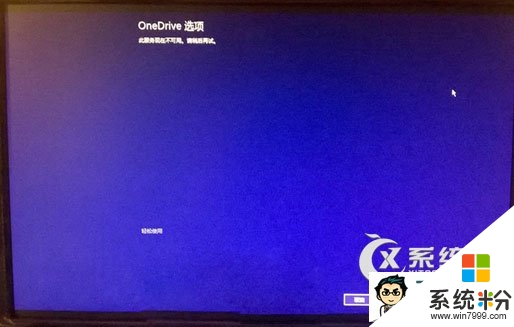
具體的解決方法:
1、如果在上麵顯示OneDrive選項界麵上,點擊取消按鈕,即會彈出如下圖所示的麵板,係統提示Desktop不可用。不過按照彈出的提示窗口中的路徑去查看是沒有Desktop文件夾,不過Win8.1係統桌麵卻有“回收站”圖標。
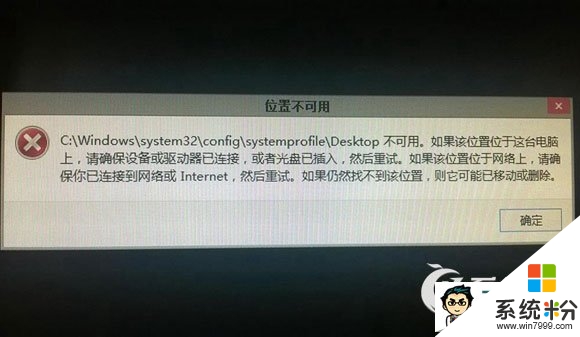
2、重新啟動Win8.1係統,然後選擇進入安全模式,在Win8.1安全模式中,選擇“疑難解答”-“高級選項”-“係統還原”,然後將係統還原到最後一次正確配置電腦界麵上。
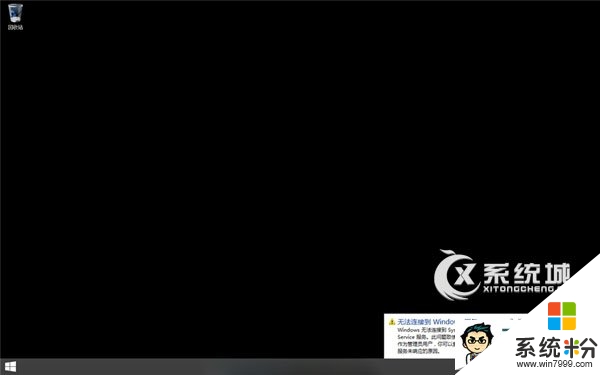
3、也可以在進入安全模式之後選擇修複您的計算機,選擇疑難解答--恢複電腦--下一步--選擇賬戶--輸入密碼,然後插入安裝光盤或U盤,等待修複完成。
【win8.1顯示OneDrive選項進不去桌麵怎麼回事】按照上述步驟來設置就能完成了,希望以上的教程能幫到有需要的小夥伴。還有其他的官方電腦係統下載後使用的故障需要處理的話,歡迎上係統粉谘詢。
Win8相關教程